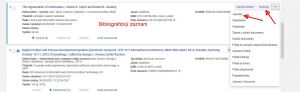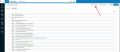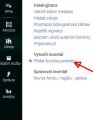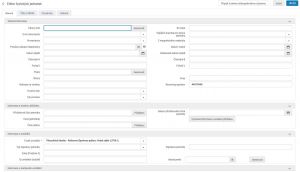Holdingy a jednotky
V Almě je fyzický fond (fond na fyzických nosičích - knihy, časopisy, hudebniny, CD, audiovizuální nosiče, mapy a pod.) reprezentován třemi vrstvami záznamů.
Holdingový záznam reprezentuje umístění dokumentu. Obsahuje většinou údaje o knihovně (dílčí knihovně) a umístění (dříve "sbírka" v systému Aleph). V případě, že knihovny používaly v systému Aleph v rámci jedné jednotky kombinaci dvou signatur, pak též může obsahovat signaturu. Pokud je stejný dokument umístěn i jen v rámci jedné knihovny na více místech, bude mít příslušný počet holdingů.
Jednotka obsahuje údaje ke konkrétnímu výtisku dokumentu - čárový kód, signaturu jednotky, přírůstkové číslo, výpůjční pravidla pro danou jednotku, různé typy poznámek a další údaje.
|
Nové holdingy
| Nové holdingy lze založit v Almě z několika míst. Vždy vás však odkaz dovede do MDE, protože holdingy se zpracovávají ve formátu MARC21 pro holdingy.
|
Úprava holdingů
| Holdingy se upravují výhradně ve formátu MARC 21, proto doporučujeme tuto činnost pouze katalogizátorům, kteří s formátem MARC21 umějí pracovat.
Základním polem, které je nutné vždy vyplnit, je pole 852. Bližší informace viz pole 852. |
Nové jednotky
Nové jednotky lze přidávat z různých míst v Almě. Vždy nás však tlačítko upravit jednotky dovede do editoru jednotek. Jednotky lze vkládat přímo z MDE nebo z menu "zdroje - vytvořit fyzickou jednotku". Jednotky je možné vytvářet též duplikováním již stávajících jednotek v holdingu.
Úprava jednotek
V editoru jednotek jsou k dispozici následující pole:
|
Přesouvání jednotek
Přesun jednotek v rámci jednoho záznamu (změna holdingu v rámci stejného záznamu)
- Otevřete si seznam jednotek
- Vyberte si jednotku nebo jednotky, které chcete přesunout (zaškrtnutím čtverečku vedle jednotky)
- Klikněte na menu Spravovat vybrané - Změnit holdingy. POZOR - holding už musí v záznamu existovat, aby tam šlo jednotky přesunout
- Vyberte si holding a klikněte na Vybrat. Jednotka se přesune. Pokud je jednotka v holdingu poslední, Alma se zeptá, zda má být holding smazán či nikoliv
Přesun jednotek k jinému bibliografickému záznamu
- Otevřete si seznam jednotek
- Vyberte si jednotku nebo jednotky, které chcete přesunout (zaškrtnutím čtverečku vedle jednotky)
- Klikněte na menu Spravovat vybrané - Spojit s jiným bib.
- Vyhledejte titul, ke kterému se má jednotka přesunout
- Zobrazí se Vám seznam holdingů, které u daného titulu jsou. Zde máte i možnost Přidat nové holdingy (systém Vás přesune do MDE editoru)
- Vyberte si holding a klikněte na Vybrat. Jednotka se přesune. Pokud je jednotka v holdingu poslední, Alma se zeptá, zda má být holding smazán či nikoliv
Výmaz jednotek a holdingů
Výmaz jednotky - u jednotky, kterou chcete smazat, klikněte na menu se třemi tečkami a klikněte na Vyřadit. Tím se jednotka smaže
Výmaz holdingu - pokud je holding prázdný (není k němu připojena žádná jednotka), tak ho lze vymazat pomocí volby Odstranit holdingy
Změna procesu zpracování
Změna procesu zpracování je popsána v samostatném uzlu - odkaz